Nota: Este artículo ha hecho su trabajo y se va a jubilar pronto. Para evitar problemas de “Página no encontrada”, se están eliminando los vínculos que dirigen a esta página. Si ha creado vínculos a esta página, quítelos y juntos mantendremos la web conectada.
Es posible que parte del contenido de este tema no pueda aplicarse a algunos idiomas.
¿Qué programa de Office usa?
Word
Realice cualquiera de las siguientes acciones:
Agregar o cambiar un color de relleno
-
Haga clic en el objeto que desea voltear.
-
En la pestaña formato de forma , haga clic en la flecha situada junto a relleno de forma y, a continuación, haga clic en el color que desee.
Aplicar un degradado, trama o textura como color de relleno
-
Haga clic en el objeto que desea voltear.
-
En la pestaña formato de forma , haga clic en la flecha situada junto a relleno de forma y, a continuación, siga uno de estos procedimientos:
Para
Haga lo siguiente
Usar otro color sólido como relleno
Haga clic en más colores de rellenoy, a continuación, haga clic en el color que desee.
Cambiar el degradado
Haga clic en degradadoy, a continuación, haga clic en las opciones que desee.
Cambiar la textura o el patrón
Haga clic en texturay, a continuación, haga clic en la textura o trama que desee.
Usar una imagen como relleno
Haga clic en imagen, busque la imagen que desee y, a continuación, haga clic en Insertar.
Quitar el color de relleno
-
Haga clic en el objeto que desea voltear.
-
Haga clic en la flecha situada junto a relleno de forma y, a continuación, haga clic en sin relleno.
Aplicar el color de una imagen
Puede seleccionar cualquier color de una imagen y aplicarlo a otro objeto del mismo documento. Por ejemplo, puede elegir un color de una foto y aplicárselo a una forma, como una flecha.
-
Elija el objeto al que quiere aplicar el color.
-
En la pestaña formato de forma , haga clic en la flecha situada junto a relleno de forma y luego haga clic en más colores de relleno.
-
En la esquina inferior del cuadro de diálogo colores , haga clic en el cuentagotas.
-
En la imagen, haga clic en el color que desea aplicar a otro objeto.
Vea también
PowerPoint
Realice una de las siguientes acciones:
Agregar o cambiar un color de relleno
-
Haga clic en el objeto que desea voltear.
-
En la pestaña formato de forma , haga clic en la flecha junto a relleno y, a continuación, haga clic en el color que desee.
Aplicar un degradado, trama o textura como color de relleno
-
Haga clic en el objeto que desea voltear.
-
En la pestaña formato de forma , haga clic en la flecha junto a relleno y realice una de las siguientes acciones:
Para
Haga lo siguiente
Usar otro color sólido como relleno
Haga clic en más colores de rellenoy, a continuación, haga clic en el color que desee.
Cambiar el degradado
Haga clic en degradadoy, a continuación, haga clic en las opciones que desee.
Cambiar la textura o el patrón
Haga clic en texturay, a continuación, haga clic en la textura o trama que desee.
Usar una imagen como relleno
Haga clic en imagen, busque la imagen que desee y, a continuación, haga clic en Insertar.
Quitar el color de relleno
-
Haga clic en el objeto que desea voltear.
-
Haga clic en la flecha situada junto a relleno de forma y, a continuación, haga clic en sin relleno.
Aplicar el color de una imagen
Puede elegir cualquier color de una imagen y aplicárselo a un objeto. Por ejemplo, puede elegir un color de una foto y aplicárselo a una forma, como una flecha.
-
Elija el objeto al que quiere aplicar el color.
-
En la pestaña Inicio, en Formato, haga clic en la flecha junto a Relleno y luego en Más colores.
-
En la esquina inferior del cuadro de diálogo colores , haga clic en el cuentagotas.
-
En la imagen, haga clic en el color que desea aplicar a otro objeto.
Vea también
Excel
Siga uno de estos procedimientos:
Agregar o cambiar un color de relleno
-
Haga clic en el objeto que desea voltear.
-
En la pestaña formato de forma , haga clic en la flecha junto a relleno y, a continuación, haga clic en el color que desee.
Sugerencia: Para agregar un color de relleno a una pestaña de hoja de cálculo, mantenga presionada la tecla CONTROL y haga clic en la pestaña. Haga clic en Color de pestaña y luego en el color que desee.
Aplicar un degradado, trama o textura como color de relleno
-
Haga clic en el objeto que desea voltear.
-
En la pestaña formato de forma , haga clic en la flecha junto a relleno y realice una de las siguientes acciones:
Para
Haga lo siguiente
Usar otro color sólido como relleno
Haga clic en más colores de rellenoy, a continuación, haga clic en el color que desee.
Cambiar el degradado
Haga clic en degradadoy, a continuación, haga clic en las opciones que desee.
Cambiar la textura o el patrón
Haga clic en texturay, a continuación, haga clic en la textura o trama que desee.
Usar una imagen como relleno
Haga clic en imagen, busque la imagen que desee y, a continuación, haga clic en Insertar.
Quitar el color de relleno
-
Haga clic en el objeto que desea voltear.
-
Haga clic en la flecha situada junto a relleno de forma y, a continuación, haga clic en sin relleno.
Aplicar el color de una imagen
Puede elegir cualquier color de una imagen y aplicárselo a un objeto. Por ejemplo, puede elegir un color de una foto y aplicárselo a una forma, como una flecha.
-
Elija el objeto al que quiere aplicar el color.
-
En la pestaña Formato, en Estilos de forma, haga clic en la flecha junto a Relleno y luego en Más colores.
-
En la esquina inferior del cuadro de diálogo colores , haga clic en el cuentagotas.
-
En la imagen, haga clic en el color que desea aplicar a otro objeto.
Vea también
¿Qué programa de Office usa?
Word
Realice cualquiera de las siguientes acciones:
Agregar o cambiar un color de relleno
-
Haga clic en el objeto que desee cambiar y, a continuación, haga clic en la pestaña Formato.
-
En la pestaña Formato, en Estilos de forma, haga clic en la flecha junto a Relleno

Aplicar un degradado, trama o textura como color de relleno
-
Haga clic en el objeto que desee cambiar y, a continuación, haga clic en la pestaña Formato.
-
En la pestaña Formato, en Estilos de forma, haga clic en la flecha junto a Relleno

-
Realice una de las siguientes acciones:
|
Para |
Realice este procedimiento |
|
Usar un color sólido como relleno |
Haga clic en la pestaña Sólido y luego en el color que quiera. |
|
Cambiar el degradado |
Haga clic en la pestaña Degradado y luego en las opciones que quiera. |
|
Cambiar la textura |
Haga clic en la pestaña Imagen o textura y luego en la textura que quiera. |
|
Cambiar la trama |
Haga clic en la pestaña Patrón y luego en las opciones que quiera. |
|
Usar una imagen como relleno |
Haga clic en la pestaña Imagen o textura y en Elegir una imagen, y luego localice la imagen que quiera. |
Quitar el color de relleno
-
Haga clic en el objeto que desea cambiar y en la pestaña Formato.
-
En Estilos de forma, haga clic en la flecha situada junto a Relleno

Aplicar el color de una imagen
Puede elegir cualquier color de una imagen y aplicárselo a un objeto. Por ejemplo, puede elegir un color de una foto y aplicárselo a una forma, como una flecha.
-
Elija el objeto al que quiere aplicar el color.
-
En la pestaña Formato, en Estilos de forma, haga clic en la flecha junto a Relleno


-
En la esquina superior izquierda del cuadro de diálogo Colores, justo debajo de la barra de herramientas, haga clic en la lupa.
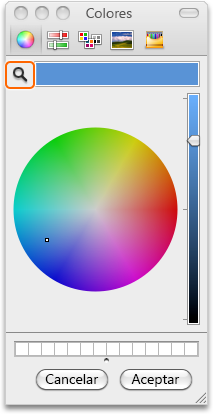
-
En la imagen, haga clic en el color que quiere aplicar al objeto.
Vea también
PowerPoint
Realice una de las siguientes acciones:
Agregar o cambiar un color de relleno
-
Haga clic en el objeto que desee cambiar y, a continuación, haga clic en la pestaña Formato.
-
En la pestaña Formato, en Estilos de forma, haga clic en la flecha junto a Relleno

Aplicar un degradado, trama o textura como color de relleno
-
Haga clic en el objeto que desee cambiar y, a continuación, haga clic en la pestaña Formato.
-
En la pestaña Formato, en Estilos de forma, haga clic en la flecha junto a Relleno

-
Realice una de las siguientes acciones:
|
Para |
Realice este procedimiento |
|
Usar un color sólido como relleno |
Haga clic en la pestaña Sólido y luego en el color que quiera. |
|
Cambiar el degradado |
Haga clic en la pestaña Degradado y luego en las opciones que quiera. |
|
Usar una imagen como relleno |
Haga clic en la pestaña Imagen o textura y en Elegir una imagen, y luego localice la imagen que quiera. |
|
Cambiar la textura |
Haga clic en la pestaña Imagen o textura y luego en la textura que quiera. |
|
Cambiar la trama |
Haga clic en la pestaña Patrón y luego en las opciones que quiera. |
Quitar el color de relleno
-
Haga clic en el objeto que desea cambiar y en la pestaña Formato.
-
En Estilos de forma, haga clic en la flecha situada junto a Relleno

Aplicar el color de una imagen
Puede elegir cualquier color de una imagen y aplicárselo a un objeto. Por ejemplo, puede elegir un color de una foto y aplicárselo a una forma, como una flecha.
-
Elija el objeto al que quiere aplicar el color.
-
En la pestaña Inicio, en Formato, haga clic en la flecha junto a Relleno


-
En la esquina superior izquierda del cuadro de diálogo Colores, justo debajo de la barra de herramientas, haga clic en la lupa.
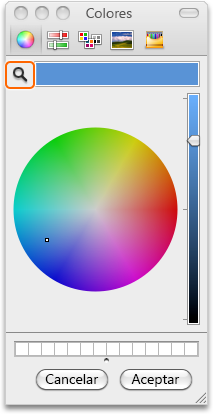
-
En la imagen, haga clic en el color que quiere aplicar al objeto.
Vea también
Excel
Siga uno de estos procedimientos:
Agregar o cambiar un color de relleno
-
Haga clic en el objeto que desee cambiar y, a continuación, haga clic en la pestaña Formato.
-
En la pestaña Formato, en Estilos de forma, haga clic en la flecha junto a Relleno

Sugerencia: Para agregar un color de relleno a una pestaña de hoja de cálculo, mantenga presionada la tecla CONTROL y haga clic en la pestaña. Haga clic en Color de pestaña y luego en el color que desee.
Aplicar un degradado, trama o textura como color de relleno
-
Haga clic en el objeto que desee cambiar y, a continuación, haga clic en la pestaña Formato.
-
En la pestaña Formato, en Estilos de forma, haga clic en la flecha junto a Relleno

-
Realice una de las siguientes acciones:
|
Para |
Realice este procedimiento |
|
Usar un color sólido como relleno |
Haga clic en la pestaña Sólido y luego en el color que quiera. |
|
Cambiar el degradado |
Haga clic en la pestaña Degradado y luego en las opciones que quiera. |
|
Usar una imagen como relleno |
Haga clic en la pestaña Imagen o textura y en Elegir una imagen, y luego localice la imagen que quiera. |
|
Cambiar la textura |
Haga clic en la pestaña Imagen o textura y luego en la textura que quiera. |
|
Cambiar la trama |
Haga clic en la pestaña Patrón y luego en las opciones que quiera. |
Quitar el color de relleno
-
Haga clic en el objeto que desea cambiar y en la pestaña Formato.
-
En Estilos de forma, haga clic en la flecha situada junto a Relleno

Aplicar el color de una imagen
Puede elegir cualquier color de una imagen y aplicárselo a un objeto. Por ejemplo, puede elegir un color de una foto y aplicárselo a una forma, como una flecha.
-
Elija el objeto al que quiere aplicar el color.
-
En la pestaña Formato, en Estilos de forma, haga clic en la flecha junto a Relleno


-
En la esquina superior izquierda del cuadro de diálogo Colores, justo debajo de la barra de herramientas, haga clic en la lupa.
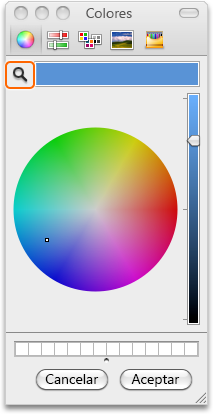
-
En la imagen, haga clic en el color que quiere aplicar al objeto.







